Word怎么插入分数_如何在Word中快速输入分数?以下内容主要是针对遇上如何在word中快速打出分数的问题,我们该怎么处理呢。下面这篇文章将为你提供一个解决思路,希望能帮你解决到相关问题。
Word怎么插入分数_如何在Word中快速输入分数
在word中输入分数线,可以直接利用插入公式插入分数。
方法步骤如下:
1、打开需要操作的WORD文档,点击工具栏的“插入公式”,在下拉菜单选择“插入新公式”。
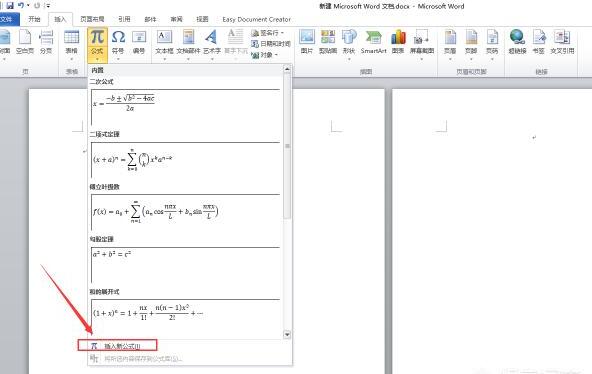
2、点击公式设计工具中的“分数”并选择一个分数样式。
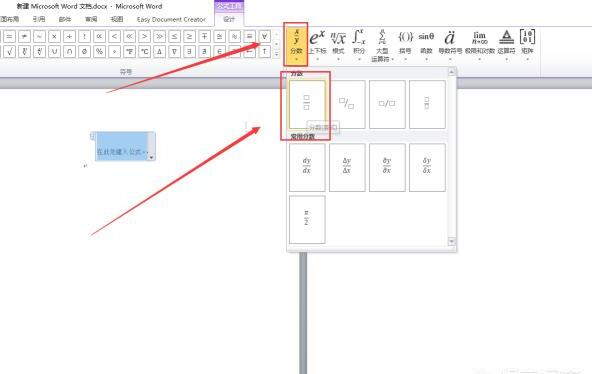
3、在分线的上下分别输入分子和分母即可。
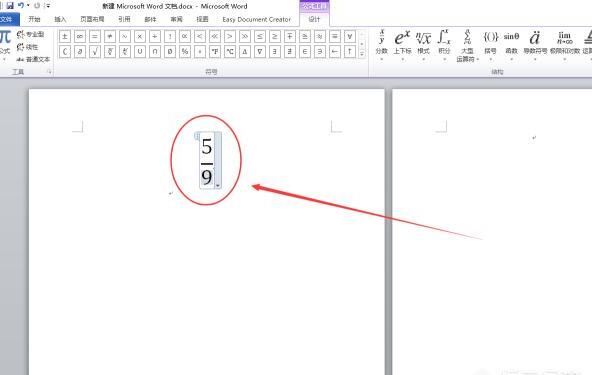
4、返回主文档,发现成功输入分数。
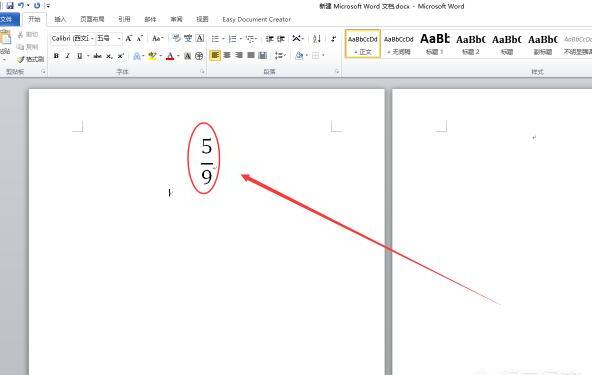
我希望能够帮到你。
如何在word中快速打出分数
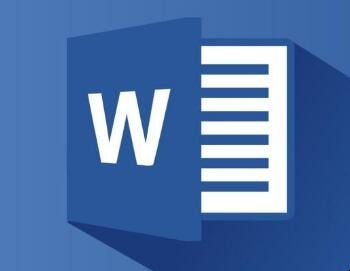
第一:首先打开Word。

第二:点击上方工具栏中的“插入”。
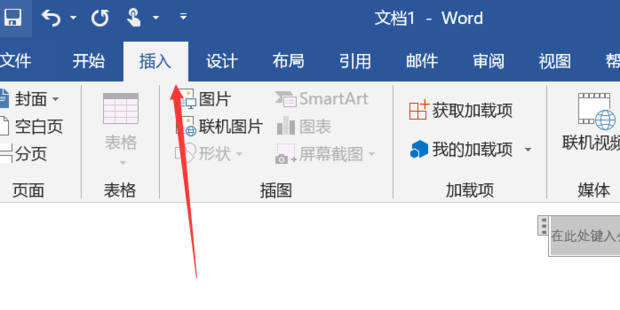
第三:点击右上方的“公式”。
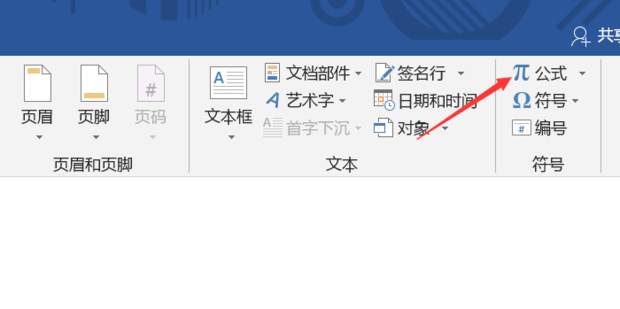
第四:点击“分式”。
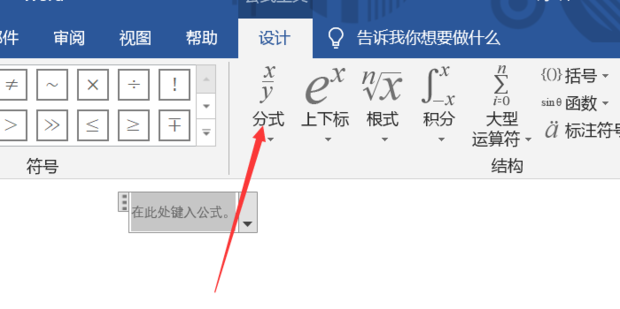
第五:选择一个想要的分式格式,这里以最常见的一种为例。
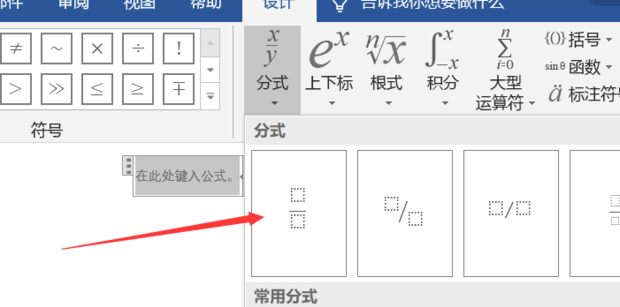
第六:直接在上面输入想要的分数的数字。
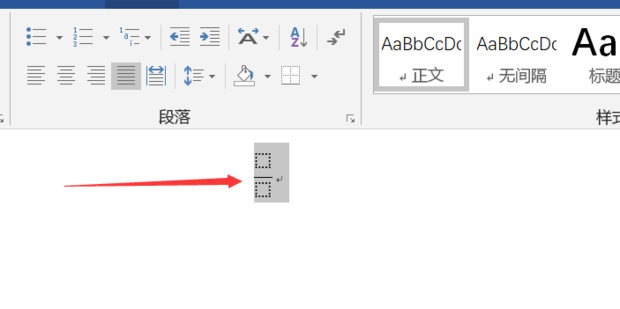
第七:这样就可以快速打出分数了。
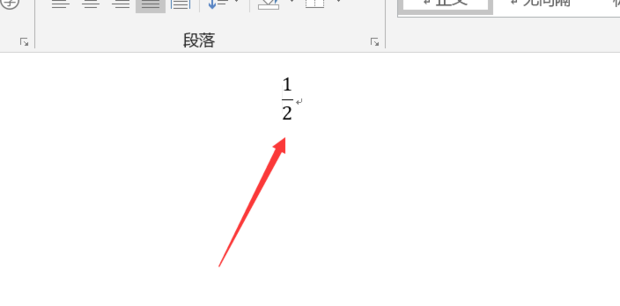
关于如何在word中快速打出分数的全部内容就介绍完了,希望文章能够帮你解决相关问题,更多请关注本站软件栏目的其它相关文章!
